
Et gjenopprettingspunkt kan være en god løsning hvis vi liker å eksperimentere med datamaskinen. Siden det er en slags sikkerhetskopi av noen elementer i systemet. På denne måten, i tilfelle noe skjer, kan vi gå tilbake til dette punktet som vi har opprettet i Windows 10. Så det gir oss mye sikkerhet og kan redde oss i mer enn ett tilfelle.
Windows 10 lar oss lage vårt eget gjenopprettingspunkt manuelt. Av denne grunn, nedenfor, viser vi deg trinnene som må utføres for å lage det. Dermed har du denne ekstra sikkerheten som den gir oss.
Til å begynne, vi går inn i søkefeltet i Windows 10 «create point of ...». Om noen få sekunder får vi muligheten som lar oss direkte opprette dette gjenopprettingspunktet. Vi klikker på den og et nytt vindu vises på skjermen. I dette vinduet må vi klikke på Opprett-knappen.
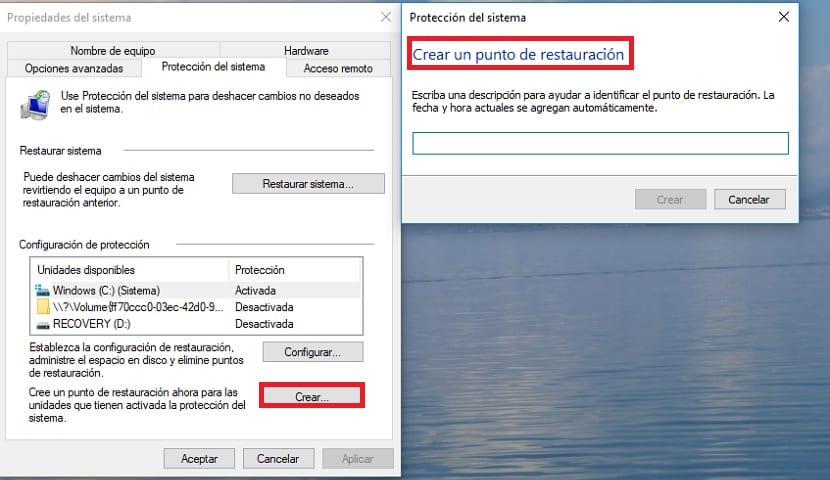
Selv om det kan skje at Windows 10 ikke har det aktivert som standard. For å gjøre dette går vi for å konfigurere, og deretter markerer vi alternativet Aktiver systembeskyttelse. Vi gir den å godta, og på denne måten vil opprette-knappen allerede være aktiv. Når dette er gjort, klikker vi deretter på Create. Det vil be oss om en kort beskrivelse, der vi skriver hva vi vil.
Når vi har klikket på Create og har skrevet inn en beskrivelse, begynner prosessen. Gjenopprettingspunktet vi ønsket ble opprettet i Windows 10. Tiden denne prosessen tar kan variere avhengig av datamaskin og andre variabler. Noen minutter vil vare helt sikkert.
Når prosessen er ferdig, Meldingen om at dette gjenopprettingspunktet allerede er opprettet, vises på skjermen. På denne måten, hvis vi har problemer med operativsystemet, kan vi alltid gå tilbake til det. En måte å unngå å måtte installere operativsystemet på nytt.